
КАТЕГОРИИ:
Архитектура-(3434)Астрономия-(809)Биология-(7483)Биотехнологии-(1457)Военное дело-(14632)Высокие технологии-(1363)География-(913)Геология-(1438)Государство-(451)Демография-(1065)Дом-(47672)Журналистика и СМИ-(912)Изобретательство-(14524)Иностранные языки-(4268)Информатика-(17799)Искусство-(1338)История-(13644)Компьютеры-(11121)Косметика-(55)Кулинария-(373)Культура-(8427)Лингвистика-(374)Литература-(1642)Маркетинг-(23702)Математика-(16968)Машиностроение-(1700)Медицина-(12668)Менеджмент-(24684)Механика-(15423)Науковедение-(506)Образование-(11852)Охрана труда-(3308)Педагогика-(5571)Полиграфия-(1312)Политика-(7869)Право-(5454)Приборостроение-(1369)Программирование-(2801)Производство-(97182)Промышленность-(8706)Психология-(18388)Религия-(3217)Связь-(10668)Сельское хозяйство-(299)Социология-(6455)Спорт-(42831)Строительство-(4793)Торговля-(5050)Транспорт-(2929)Туризм-(1568)Физика-(3942)Философия-(17015)Финансы-(26596)Химия-(22929)Экология-(12095)Экономика-(9961)Электроника-(8441)Электротехника-(4623)Энергетика-(12629)Юриспруденция-(1492)Ядерная техника-(1748)
Расчет диаметра колонны
|
|
|
|
Для начала работы с электронным обучающим программным комплексом необходимо запустить главную форму (рис. 1) запуском файла «Project1.dpr».

Рисунок 1 – Главная форма
 - служит для получения, на каждой форме, информации по последовательности действий пользователя для успешной реализации расчета.
- служит для получения, на каждой форме, информации по последовательности действий пользователя для успешной реализации расчета.
 - выводит информацию о разработчиках программы (рис. 2).
- выводит информацию о разработчиках программы (рис. 2).

Рисунок 2 – Вид формы «Авторы»
 - служит для запуска расчета диаметра и выводит форму «Данные» (рис. 3), где необходимо заполнить поля.
- служит для запуска расчета диаметра и выводит форму «Данные» (рис. 3), где необходимо заполнить поля.
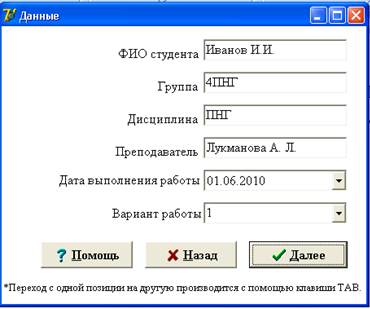
Рисунок 3 – Вид формы «Данные»
 - выход из программы.
- выход из программы.
 - служит для возврата на предыдущую форму.
- служит для возврата на предыдущую форму.
 - продолжает расчет и на экран выводится форма «Расчет диаметра» (рис. 4).
- продолжает расчет и на экран выводится форма «Расчет диаметра» (рис. 4).
На форме «Расчет диаметра» (рис. 4) при выборе варианта работы от первого до пятнадцатого исходные данные для расчета (кроме энтальпии и коэффициента С) вводятся автоматически. В 16 варианте задания предусмотрена возможность ввода собственных данных для расчета.

Рисунок 4 – Вид формы «Расчет диаметра»
Для ввода данных энтальпий пара и жидкости в поля, необходимо использовать справочные данные таблицы энтальпий нефтяных жидкостей и нефтяных паров необходимо нажать кнопку  и выбрать необходимые значения в зависимости от температуры и относительной плотности жидкости, приложение.
и выбрать необходимые значения в зависимости от температуры и относительной плотности жидкости, приложение.
 - служит для выполнения расчета.
- служит для выполнения расчета.
В случае, если коэффициент С будет введен не правильно, на экран появится сообщение (рис. 5).

Рисунок 5 – Вид формы «Расчет диаметра» с выводом ошибки
При нажатии кнопки  выводится форма «Стандартизация выбора тарелки» (рис. 7), где рассчитанный диаметр выводится автоматически.
выводится форма «Стандартизация выбора тарелки» (рис. 7), где рассчитанный диаметр выводится автоматически.

Рисунок 6 – Вид формы «Стандартизация тарелки по ГОСТ»
 - выбор стандартной ректификационной тарелки в зависимости от технических параметров и рассчитанного диаметра (рис. 7).
- выбор стандартной ректификационной тарелки в зависимости от технических параметров и рассчитанного диаметра (рис. 7).

Рисунок 7 – Вид формы «Стандарты на тарелки»
 - открывает форму с разновидностями этой тарелки (рис. 8). Остальные кнопки работают аналогично.
- открывает форму с разновидностями этой тарелки (рис. 8). Остальные кнопки работают аналогично.

Рисунок 8 - Вид формы «S – образные тарелки»
 - открывает таблицу «Характеристика тарелок из S-образных однопоточных элементов (по ОСТ 26-536-78)» (рис. 9). Остальные кнопки работают аналогично.
- открывает таблицу «Характеристика тарелок из S-образных однопоточных элементов (по ОСТ 26-536-78)» (рис. 9). Остальные кнопки работают аналогично.

Рисунок 9 - Вид таблицы «Характеристика тарелок из S-образных однопоточных элементов», приложение
 - служит для выполнения гидравлического расчета (рис. 10) выбранной тарелки, [12].
- служит для выполнения гидравлического расчета (рис. 10) выбранной тарелки, [12].

Рисунок 10 – Вид формы «Гидравлический расчет»
Для расчета необходимо ввести значения коэффициента аэрации, сопротивления и диаметра отверстия выбранной тарелки[7] и нажать кнопку 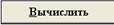 .
.
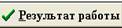 - выводит результат расчетов (рис. 11).
- выводит результат расчетов (рис. 11).
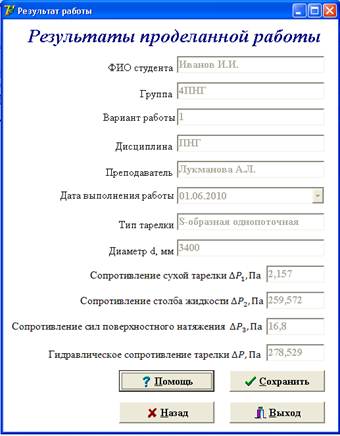
Рисунок 11 – Вид формы «Результат работы»
Для сохранения результатов работы в документе Microsoft Word необходимо нажать кнопку 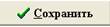 , указав уникальное имя документа.
, указав уникальное имя документа.
|
|
|
|
|
Дата добавления: 2014-12-07; Просмотров: 549; Нарушение авторских прав?; Мы поможем в написании вашей работы!